情報番号:018809 【更新日:2021.10.29】
「筆ぐるめ 28 for dynabook」説明書(操作ガイド)やヘルプを起動する方法<Windows 10>
| 対応機種 | |
|---|---|
| 対象OS | Windows 10 |
| カテゴリ | その他のプレインストールソフト、年賀状作成ソフト |
回答・対処方法
はじめに
「筆ぐるめ 28 for dynabook」は、はがきや住所録をかんたんに作成するソフトになります。年賀状や暑中見舞い、喪中欠礼などのはがきおもて(宛て名)面やうら(レイアウト)面、クリスマスカードやラベル/シール、表彰状なども作成することができます。
ここでは、「筆ぐるめ 28 for dynabook」の説明書(操作ガイド)やヘルプを起動する方法について説明します。
操作手順
※本手順は、Windows 10 May 2021 Update(Windows 10 バージョン 21H1)を元に作成しています。バージョンが異なると若干手順や画面が異なる場合があります。ご了承ください。お使いのパソコンのWindows 10バージョンを確認するには、[017041:Windowsのバージョンとビルド番号を確認する方法<Windows 10>]を参照してください。
- タスクバーの検索ボックスをクリックします。
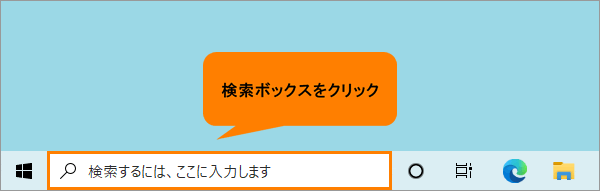 (図1)
(図1)
- 検索画面が表示されます。検索ボックスに 筆 と入力します。
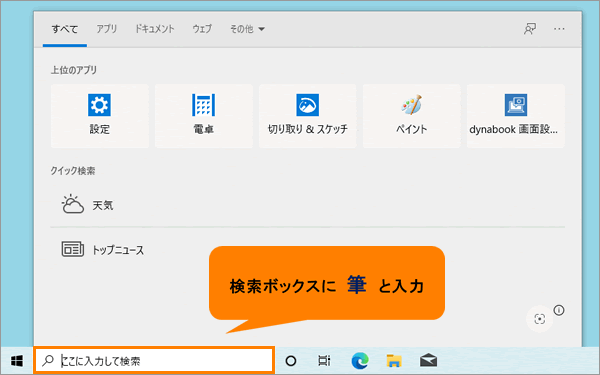 (図2)
(図2)
- 検索結果が表示されます。[筆ぐるめ 28]をクリックします。
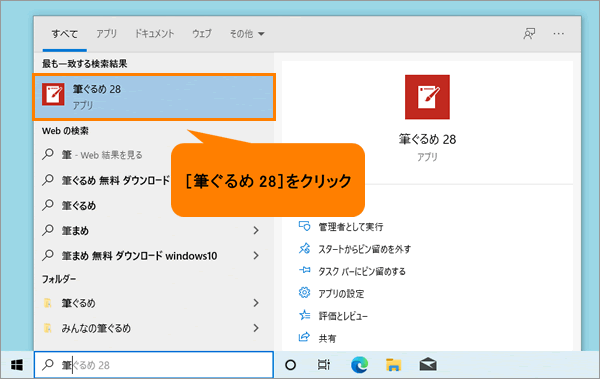 (図3)
(図3)
- 「筆ぐるめ-筆ぐるめメニュー」が起動します。[操作ガイド(PDF)]または[筆ぐるめヘルプ]をクリックします。
※「このファイルを開く方法を選んでください。」画面が表示される場合は、[Microsoft Edge]を選択→[□ 常にこのアプリを使って.pdfファイルを開く]のチェックボックスをクリックしてチェックを付ける→[OK]をクリックします。
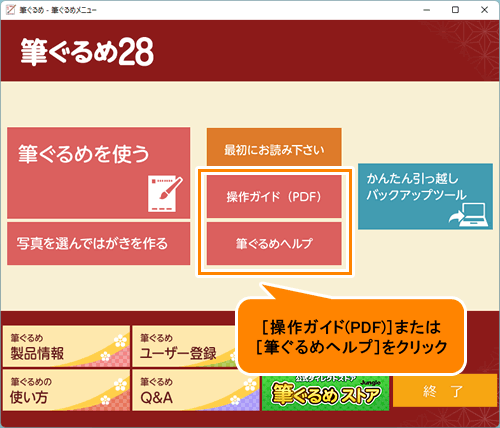 (図4)
(図4)
- 「筆ぐるめ28操作ガイド」または「筆ぐるめ28ヘルプ」が起動します。
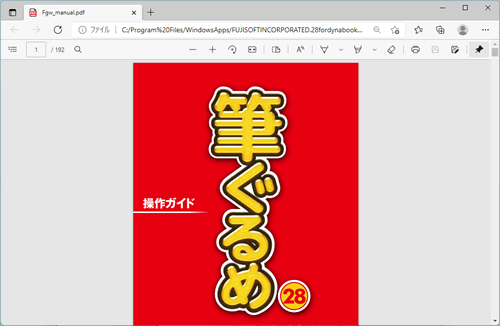 (図5)
(図5)
操作は以上です。
補足:「筆ぐるめ」のお問い合わせ窓口
「筆ぐるめ」の操作に関するご相談は「富士ソフト株式会社」が承っております。操作ガイドやヘルプを参照しても分からない場合は、「筆ぐるめインフォメーションセンター」にご相談ください。
「筆ぐるめ-筆ぐるめメニュー」の[お問い合わせ]をクリックすると、お電話でのお問い合わせに関するホームページを参照することができます。
※このコンテンツを開くにはインターネットに接続されている必要があります。
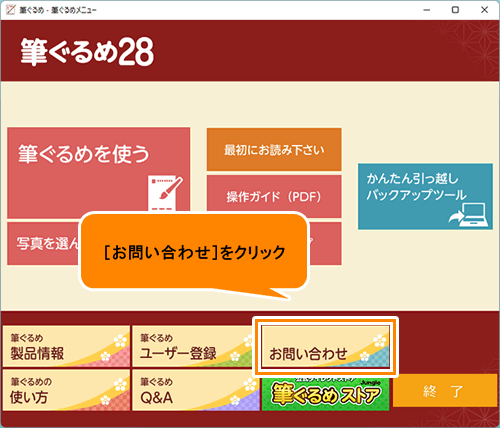 (図6)
(図6)
関連情報
- 「dynabook 有料サポートサービス」で年賀状など、はがき作成のレッスンを受けることができます。また印刷時のトラブルなどについても対応いたします。詳しくは、以下のリンクを参照してください。
※本サービスは有料のサービスで、完全予約制です。
https://dynabook.com/assistpc/support/index_j.htm
以上
